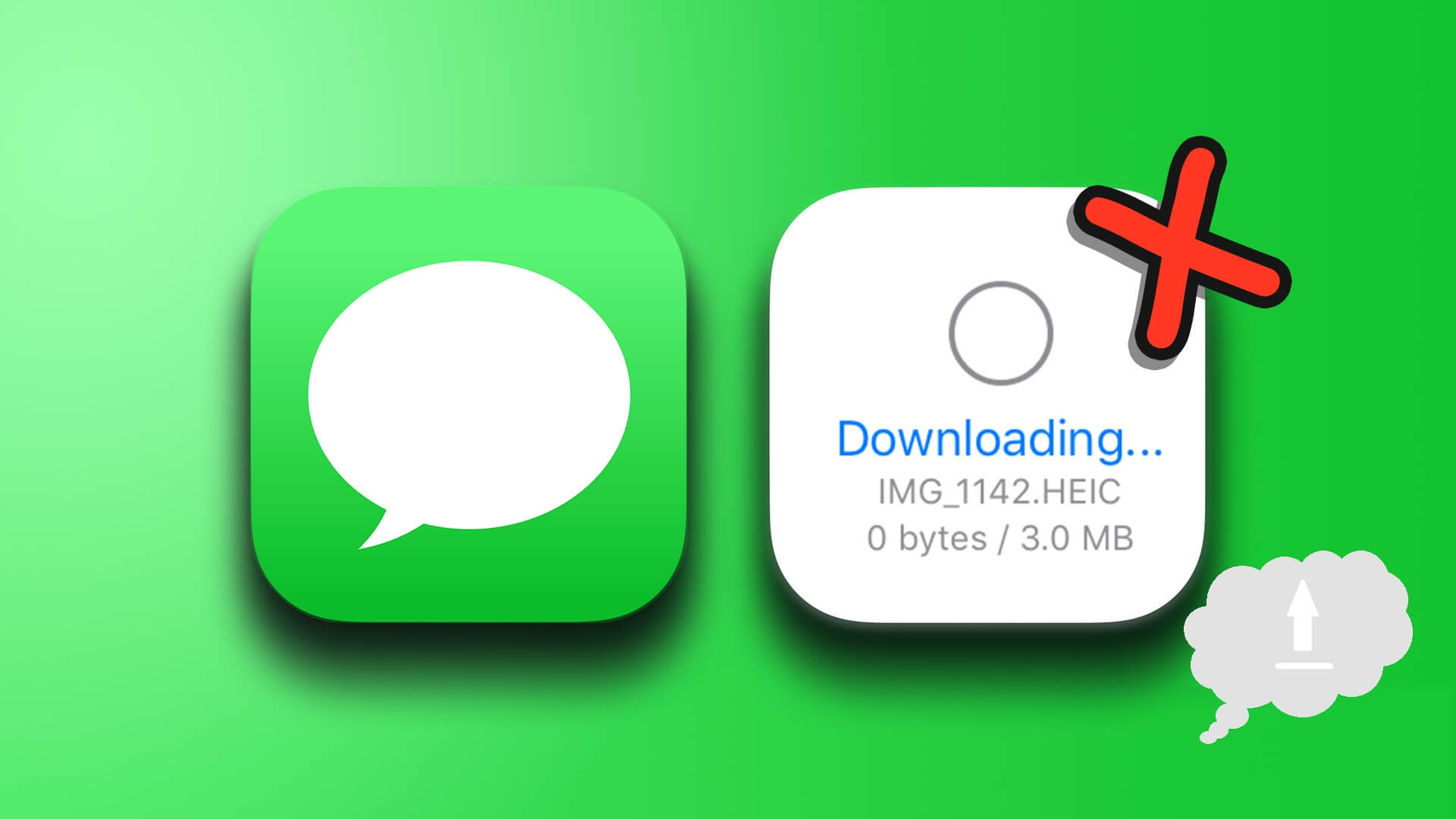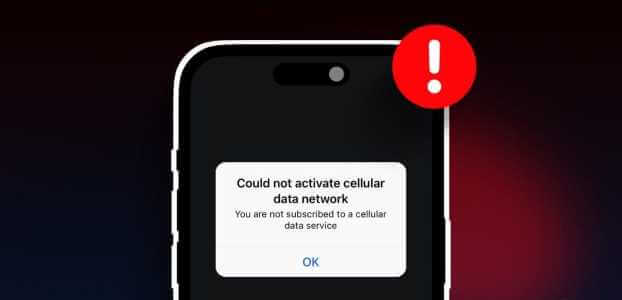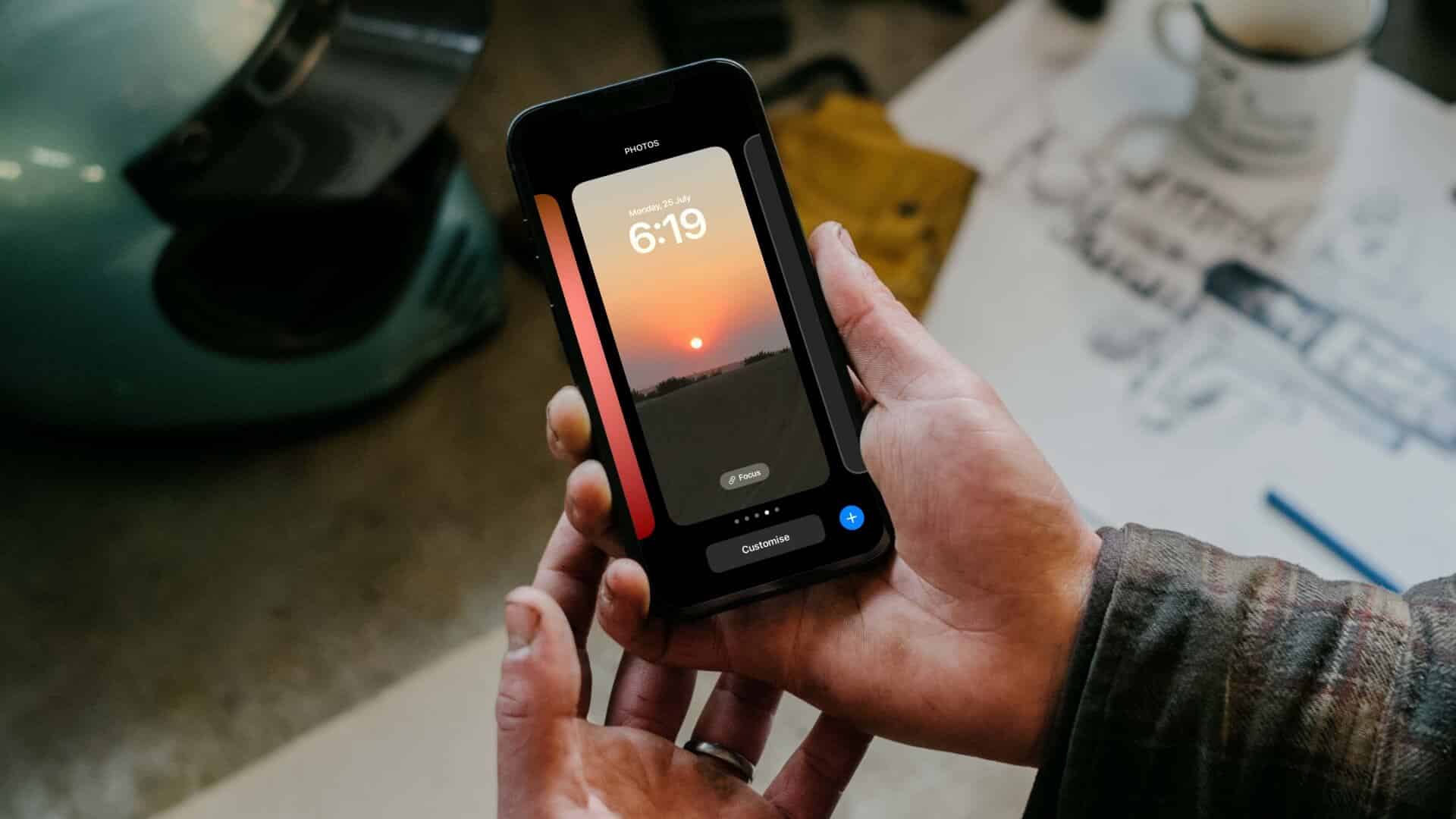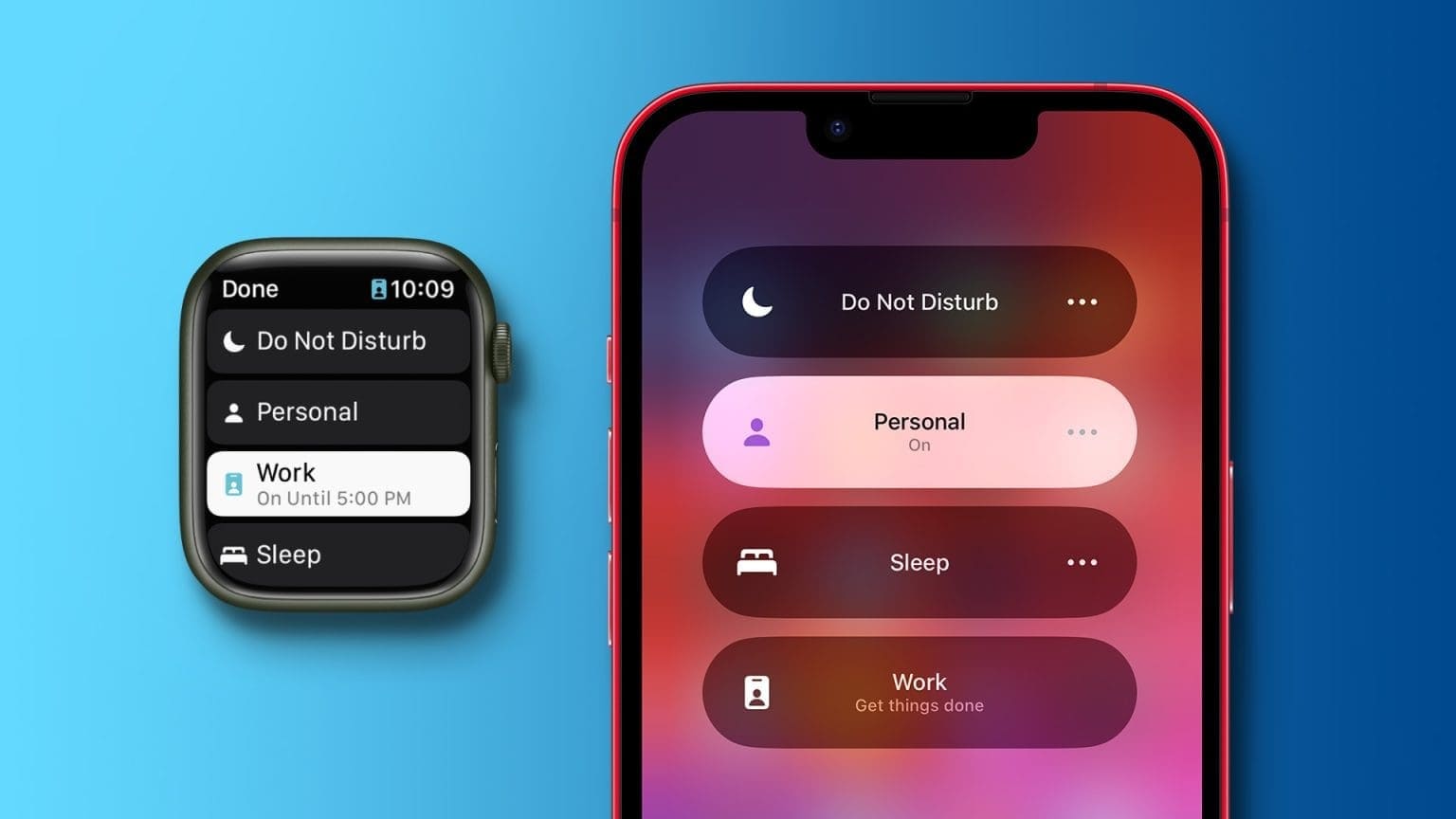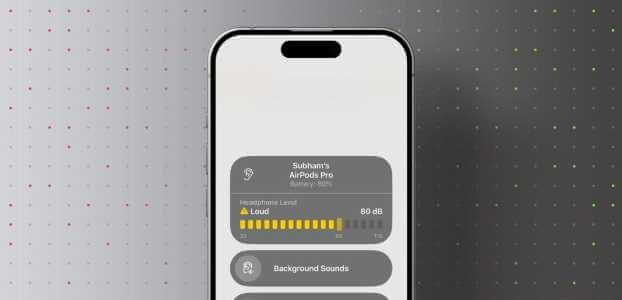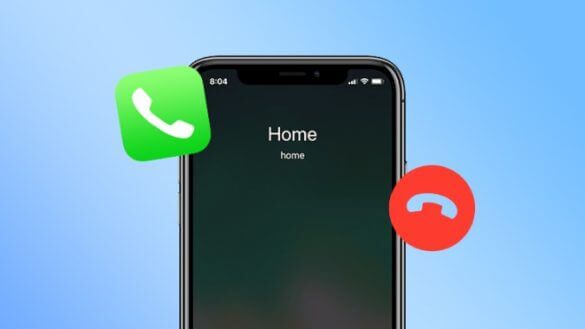Meldinger-appen på iPhone lar deg holde kontakten med venner og familie. Du kan Lås Messages-appen på iPhone For å unngå uønsket tilgang til chattene dine. Bortsett fra å sende mediefiler, kan du også få en forhåndsvisning av nettsidekoblinger som du mottar eller deler i meldinger. Dette sikrer at du får en sniktitt på en nettlenke før du bestemmer deg for å åpne den. Men noen brukere klager over at forhåndsvisninger av koblinger ikke fungerer i Messages-appen. For å løse dette problemet skal vi dele de beste løsningene for å fikse forhåndsvisning av koblinger som ikke fungerer i Meldinger-appen på iPhone.

1. Deaktiver bildemodus for lav kvalitet
Peiling Offisielle Apple-fellesskapsfora Rapporter fra flere brukere om at de ikke kan se forhåndsvisninger av koblinger i Messages-appen. En av brukernes forslag til løsninger var å deaktivere lavkvalitetsmodus i Meldinger-appen. Så vi testet løsningen og den fungerte.
Trinn 1: Åpne en app Innstillinger på iPhone.

Trinn 2: Rull ned og trykk på Meldinger.

Steg 3: Rull ned til bunnen og trykk på knappen bytte om For å deaktivere bildemodus med lav kvalitet.
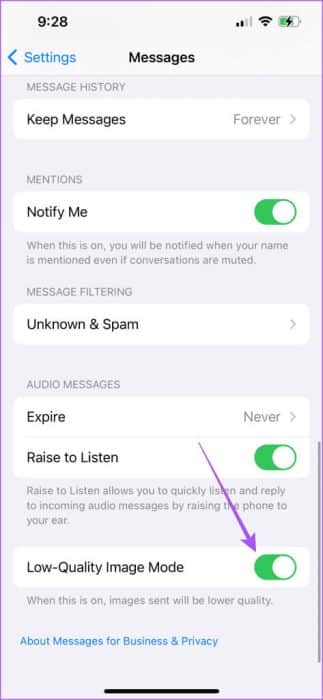
Denne funksjonen hjelper til med å laste opp bilder i lavere kvalitet når iPhone-en din mangler en sterk internettforbindelse.
Trinn 4: Lukk en applikasjon Innstillinger og åpne en app Meldinger for å sjekke om problemet er løst.

2. Sjekk om MMS-meldinger er aktivert
MMS hjelper deg å motta mediefiler som bilder og videoer på din iPhone. Dette hjelper også å motta tekstmeldinger fra Android-brukere. Så du kan sjekke om MMS er aktivert for å fikse forhåndsvisning av koblinger som ikke fungerer i iMessage.
Trinn 1: Åpne en app Innstillinger på iPhone.

Trinn 2: Rull ned og trykk på Meldinger.

Steg 3: Rull ned og trykk på Bytt ved siden av MMS for å aktivere funksjonen.
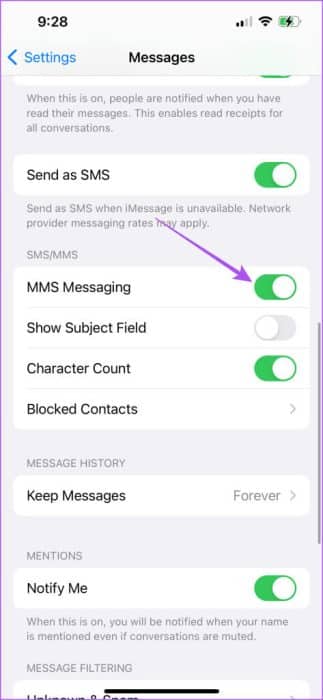
Trinn 4: Lukk en applikasjon Innstillinger Og åpne Meldinger-appen for å sjekke om problemet er løst.

3. Bytt fra mobildata til WI-FI
Noen ganger kan det ta lengre tid enn vanlig å laste inn forhåndsvisninger av nettstedkoblinger i Messages-appen. Dårlige internetthastigheter er en av de største årsakene til dette. Vi foreslår at du bytter til Wi-Fi hvis du bruker mobildata på iPhone. Deretter åpner du Meldinger-appen, og forhåndsvisninger av koblinger lastes raskt.
4. Tving stopp og start Meldinger-appen på nytt
Når en app oppfører seg uberegnelig, er det best å tvinge avslutning og starte den på nytt på iPhone. Vi anbefaler å gjøre det samme for Messages-appen.
Trinn 1: Sveip opp og hold på startskjermen til iPhone for å vise bakgrunnsapplikasjonsvinduer.
Trinn 2: Sveip til høyre for å finne en app Meldinger. Sveip deretter opp for å fjerne appen.
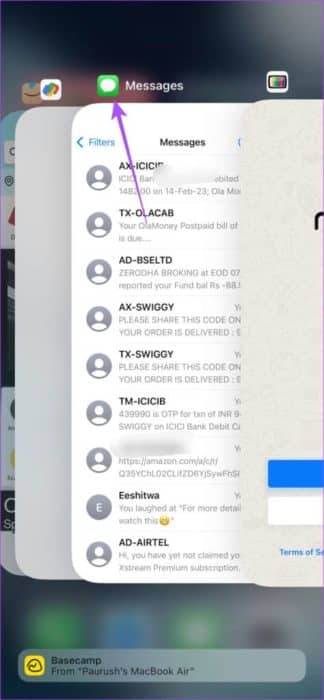
Steg 3: Start et program på nytt Meldinger Og sjekk om problemet er løst.

5. AKTIVER IMESSAGE IGJEN PÅ IPHONEN DIN
En annen effektiv løsning er å aktivere iMessage-tjenesten igjen på iPhone. Dette vil laste ned alle meldingsdataene dine igjen og oppdatere appen.
Trinn 1: Åpne en app Innstillinger på iPhone.

Trinn 2: Rull ned og velg Meldinger.

Steg 3: Klikk på bryteren ved siden av iMessage for å deaktivere den.
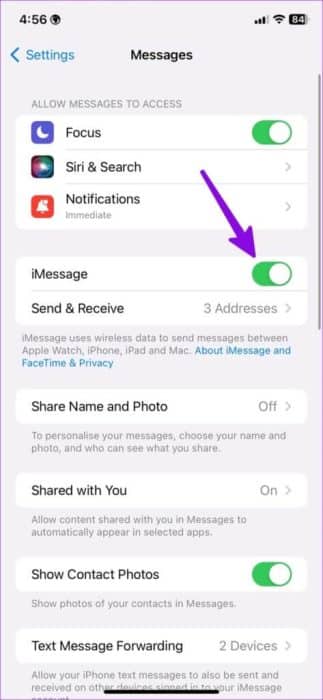
Trinn 4: Vent noen sekunder og klikk deretter bytte om igjen for å aktivere iMessage.
Trinn 5: Etter det, lukk applikasjonen Innstillinger Og åpne Meldinger-appen på nytt for å sjekke om problemet er løst.

6. Tilbakestill nettverksinnstillinger
Hvis forhåndsvisninger av koblinger fortsatt ikke fungerer i Meldinger-appen på iPhone, kan det være relatert til nettverkspreferansene dine. Du kan prøve å tilbakestille nettverksinnstillingene på iPhone for å sjekke om det løser problemet.
Denne avanserte løsningen vil fjerne detaljene for alle tidligere tilkoblede trådløse nettverk, som Wi-Fi, Bluetooth og mobildatapreferanser. Du må sette den opp på nytt.
Trinn 1: Åpne en app Innstillinger på iPhone.

Trinn 2: Rull ned og trykk på generell.

Steg 3: Rull ned og trykk på Overfør eller tilbakestill iPhone.
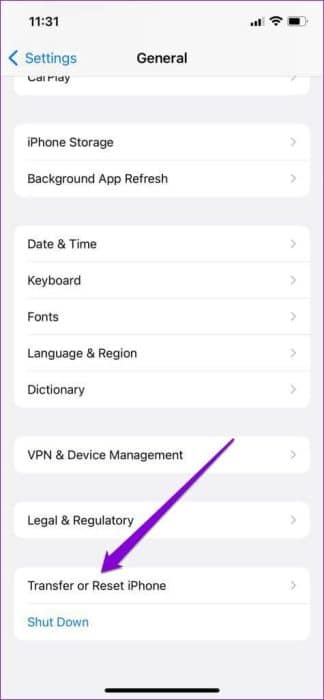
Trinn 4: Klikk på Nullstille På bunnen.
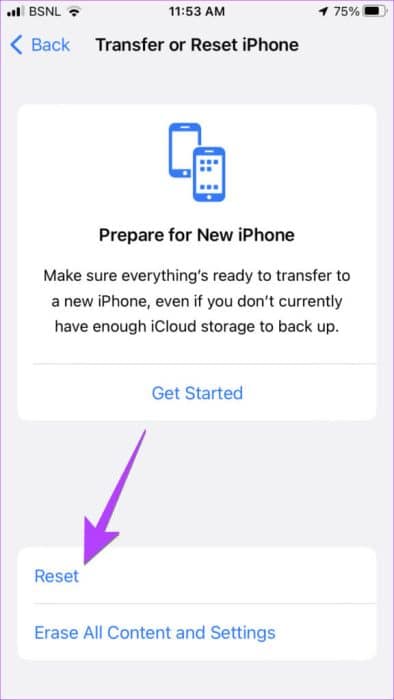
Trinn 5: Lokaliser Tilbakestill nettverksinnstillinger.
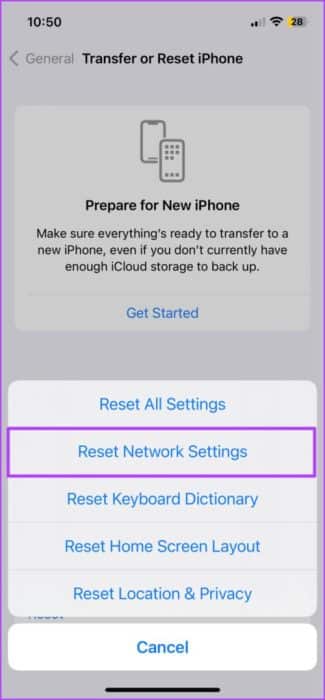
Steg 6: Tast inn iPhone-passord din for autentisering.
Trinn 7: Klikk på Tilbakestill nettverksinnstillinger igjen for å bekrefte.
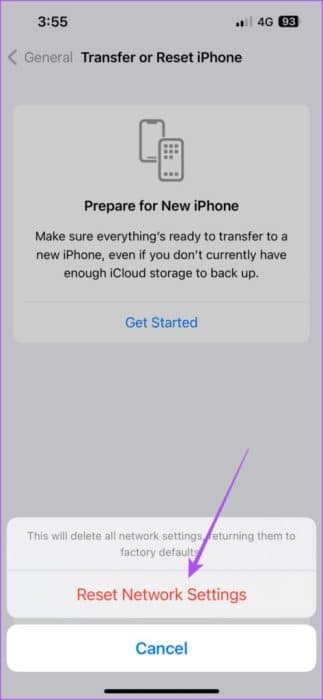
Trinn 8: Etter det åpner du appen Meldinger Og sjekk om problemet er løst.

7. Oppdater Meldinger-appen
Hvis ingen av løsningene fungerer, kan bruk av en eldre iOS-versjon være årsaken til at Messages-appen ikke viser forhåndsvisninger av koblinger. Derfor foreslår vi at du installerer den nyeste versjonen av iOS på din iPhone.
Trinn 1: Åpne en app Innstillinger på iPhone.

Trinn 2: Rull ned og trykk på generell.

Steg 3: Klikk på oppgradere programvare.
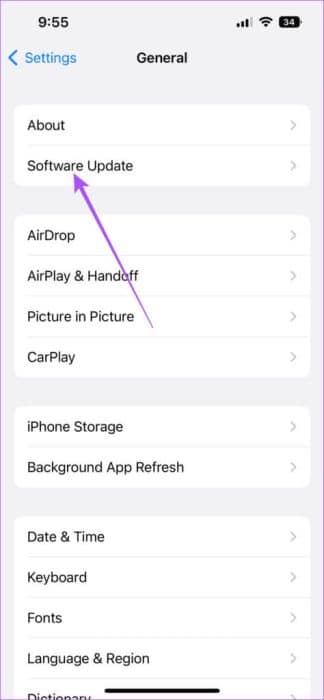
Trinn 4: Hvis en oppdatering er tilgjengelig, last ned og installer den.
Trinn 5: Etter å ha installert oppdateringen, åpne en app Meldinger Og sjekk om problemet er løst.

Vis lenker forhåndsvisning
Disse løsningene vil hjelpe deg med å fikse forhåndsvisning av koblinger som ikke fungerer i Meldinger-appen på iPhone. For å holde deg oppdatert på de siste meldingene, sørg for at merketelleren er aktivert for Meldinger-appen. Se innlegget vårt hvis du ser Feil merkevarsling i Meldinger-appen på iPhone.